A menudo es desconcertante y aterrador tener todos los datos de navegación sincronizados con Chrome. ¿Qué ocurre si las credenciales de tu cuenta de Google están en peligro? Eso pondría en peligro todos los datos personales, ya sea la información de su tarjeta de crédito, los datos confidenciales de relleno automático o las contraseñas bancarias. Además, enterarse de los escándalos relacionados con la privacidad de Google tampoco facilita las cosas.

Pero, ¿qué pasaría si pudiera desplegar una capa adicional de cifrado para sus datos personales? Eso marcaría una gran diferencia, ¿verdad? Afortunadamente, ahí es donde entra en escena la menos conocida función de «contraseña de sincronización» de Chrome. Así que vamos a ver cómo funciona y luego vamos a repasar todo lo relevante que necesitas saber antes de empezar a usarla.
Tabla de contenidos [mostrar]
El caso de las frases de sincronización
Siempre que acceda a Chrome, éste comenzará a sincronizar la información de navegación con su cuenta de Google. A continuación, podrá acceder a los datos en cualquier otro equipo PC o Mac, así como en dispositivos móviles con Android e iOS. Es muy conveniente que esto suceda.Muy pocos navegadores ofrecen tales capacidades de sincronización multiplataforma, y Chrome se destaca por ofrecer una experiencia perfecta.
Sin embargo, esto plantea enormes vulnerabilidades en cuanto a la seguridad, especialmente porque sólo tienes la contraseña de tu cuenta de Google para proteger tus datos. Aunque puedes optar por la verificación en dos pasos para proteger tu cuenta contra inicios de sesión no autorizados, las posibilidades de poner en peligro tu cuenta a través de una posible laguna de seguridad son siempre omnipresentes.

Sin embargo, independientemente de si utiliza la verificación en dos pasos para su cuenta de Google o no, la «contraseña de sincronización» puede contribuir en gran medida a la seguridad de su información personal en particular. Configura una y tendrás que insertarla siempre que quieras sincronizar los datos con Chrome en un nuevo dispositivo; considérala una contraseña maestra que sólo tú conoces.
La frase de contraseña codifica completamente tus datos en los servidores de Google, lo que significa que ni siquiera Google puede leerlos. Y si tu cuenta se ve comprometida, la frase de sincronización funciona de tal manera que hace imposible que nadie pueda poner sus manos sobre tus datos. ¿Pero cómo?
La frase de contraseña encripta completamente sus datos en los servidores de Google, lo que significa que ni siquiera Google puede leerlos
Por un momento, imagina a un hacker usando las credenciales de tu cuenta de Google para acceder desde algún lugar. La sincronización con la nube requiere la frase de contraseña y el hacker no la sabría. Eso significa que tus datos están seguros. Pero, ¿qué ocurre si el hacker decide eliminar la frase de contraseña?
Sin embargo, esta acción por sí sola hace que se eliminen automáticamente todos los datos sincronizados de los servidores de Google y que se cierre la sesión de Chrome en todos los dispositivos. De este modo, tus datos siguen estando disponibles de forma segura en cada uno de tus dispositivos, mientras que el hacker no obtiene nada.
Suena bastante bien, ¿verdad? Y excepto por algunas razones menores que descubrirás a continuación, no hay realmente ninguna razón por la que el uso de una frase de sincronización no sea una prioridad.
Cosas que debe tener en cuenta
Aunque el uso de una frase de contraseña de sincronización mejora enormemente la seguridad de los datos sincronizados, Chrome empieza a funcionar de forma ligeramente diferente una vez que la has configurado. La siguiente lista de comprobación debería ayudarte a determinar qué cambios puedes esperar.
Los sitios que visites a través de los resultados de búsqueda de Google no aparecerán en el panel Historial de otros dispositivos sincronizados. Esto es bastante extraño y puede suponer una posible ruptura del acuerdo si confías mucho en esta función. Sin embargo, los sitios que visitas directamente (escribiendo la URL), así como las consultas de búsqueda y las pestañas activas, se sincronizan normalmente.
Consejo : Como solución a este problema, considera la posibilidad de marcar cualquier página que quieras visitar a través de otro dispositivo más adelante.
2. No se pueden comprobar las contraseñas de Google en línea
Dado que Google no puede descifrar tus contraseñas gracias al cifrado adicional aplicado por la frase de contraseña, ya no puedes utilizar la página de Google Passwords para comprobarlas online.
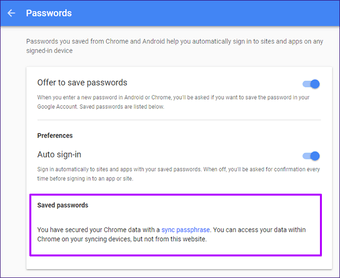
3. 3. No hay Google Feed personalizado
Cualquier forma de feed de Google -artículos sugeridos de Chrome, feed de Google Discover, etc.- no mostrará sugerencias relacionadas con los sitios que visite en Chrome. Sin embargo, debería poder ver el contenido basado en los sitios por los que ha navegado antes de añadir la frase de contraseña.
4. 4. Usar una frase de contraseña en cada dispositivo
Chrome requiere que utilices la misma frase de contraseña en todos los dispositivos para sincronizar los datos de navegación. No puedes aplicarla simplemente a los dispositivos que quieras. Por supuesto, puede iniciar sesión sin insertar una frase de contraseña y usar el dispositivo sin capacidad de sincronización, pero eso no sirve para nada.
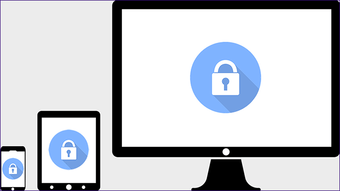
5. 5. La cerradura inteligente para contraseñas no funcionará
No podrás confiar en la función Smart Lock for Passwords de Google para acceder automáticamente a las aplicaciones de Android. Una vez más, esto se debe a que Google no puede descifrar tus contraseñas fuera de Chrome.
Configuración de una frase de contraseña de sincronización
La configuración de una frase de sincronización en Chrome es bastante fácil, y puede hacerse en cualquiera de tus dispositivos. Sin embargo, una vez creada la frase de contraseña, debes aplicarla a los demás dispositivos para que la sincronización sea completa. Los siguientes pasos deberían mostrarte cómo cambiar al uso de la frase de sincronización tanto en el escritorio como en el móvil.
Paso 1: Abre el menú Chrome y, a continuación, haz clic en Configuración.
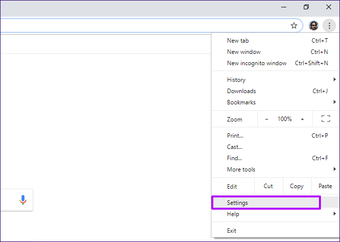
Paso 2: En la sección Personas, haz clic en Sincronizar.
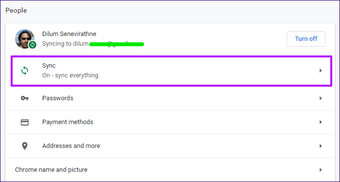 Nota: En el móvil, puntee primero en su foto de perfil y luego en Sincronizar en la pantalla siguiente.
Nota: En el móvil, puntee primero en su foto de perfil y luego en Sincronizar en la pantalla siguiente.
Paso 3: Desplázate hacia abajo hasta la sección Opciones de cifrado (en el móvil, pulsa Cifrado) y, a continuación, haz clic en el botón de opción Cifrar datos sincronizados con tu propia frase de sincronización.
A continuación, inserte una frase de paso en los campos denominados Frase de paso y Confirmar frase de paso y, a continuación, haga clic en Guardar.
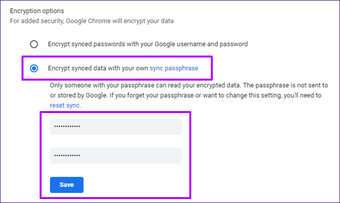 Nota: Al igual que con las contraseñas fuertes, asegúrate de crear una frase de contraseña difícil de adivinar utilizando una combinación de caracteres alfanuméricos y símbolos.
Nota: Al igual que con las contraseñas fuertes, asegúrate de crear una frase de contraseña difícil de adivinar utilizando una combinación de caracteres alfanuméricos y símbolos.
Paso 4: Ahora que has creado la frase de contraseña, necesitas insertarla en tus otros dispositivos que ejecuten Chrome. Simplemente abre el navegador y se te pedirá que añadas la frase de contraseña en forma de una notificación o mensaje emergente.
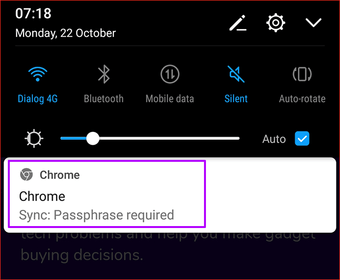
Paso 6: Añade tu frase de contraseña, pulsa el botón Enviar y ya puedes empezar.
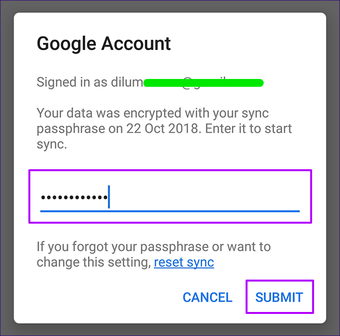
Una vez que haya agregado la frase de contraseña a todos sus dispositivos, sus datos sincronizados estarán seguros.
Reinicio o eliminación de una frase de sincronización
Si has olvidado tu contraseña de sincronización, o si quieres volver a la forma en que estaban las cosas, entonces todo lo que tienes que hacer es restablecer la sincronización de Chrome. Es muy fácil hacerlo, y no tienes que pasar por ningún procedimiento de verificación para eliminar o cambiar la frase de contraseña. Pero como se mencionó anteriormente, eso no indica ningún problema de seguridad en absoluto.
Ten en cuenta que el procedimiento de restablecimiento elimina todos los datos sincronizados de los servidores de Google y que también se cierra la sesión de Chrome a la fuerza en todos los dispositivos. De este modo, se evita que personas no autorizadas vuelvan a sincronizar tus datos de Internet después de un restablecimiento. Además, como los datos locales no se eliminan de los dispositivos, deberías poder empezar a sincronizarlos una vez que vuelvas a acceder a ellos.
Paso 1: En la sección Opciones de cifrado de Chrome (o después de pulsar Cifrado en el móvil), haz clic en el enlace Reset Sync.

Paso 2: Desplácese hasta abajo y luego haga clic en el botón Reset Sync.
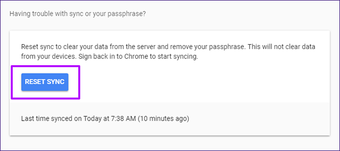
Paso 2: Haz clic en OK en el cuadro de confirmación.
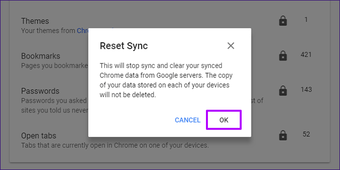
Paso 3: Espera un momento mientras Chrome elimina los datos sincronizados en los servidores de Google. Sin embargo, no elimina los datos almacenados localmente.
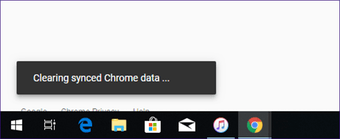
Paso 4: Se te pedirá que actives la Sincronización con Chrome. Hazlo.
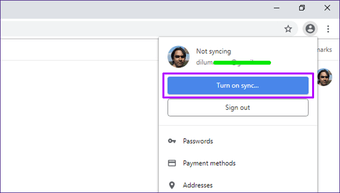
Paso 5: Dirígete al panel de configuración de Chrome en tus otros dispositivos y vuelve a acceder al navegador.
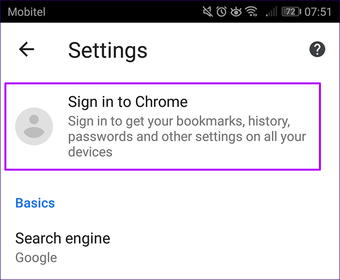
Chrome ha vuelto a sincronizar sus datos sin una frase de contraseña.Si desea configurar una nueva frase de contraseña, debe dirigirse a la sección Opciones de cifrado del explorador y, a continuación, empezar de nuevo desde cero.
¿Debería cambiar a usar una frase de contraseña?
Como ha visto, las frases de contraseña proporcionan una ventaja de seguridad muy necesaria cuando se trata de información personal. Incluso con credenciales de cuenta comprometidas, las posibilidades de que alguien recupere sus contraseñas y otros datos sensibles son bastante escasas.Por supuesto, siempre y cuando usted haga un buen trabajo al establecer una frase de contraseña fuerte y la proteja en primer lugar.